Trong các bài viết trước Taimienphi.vn đã hướng dẫn bạn cách cài đặt Writing và Reading trong WordPress, bài viết dưới đây Taimienphi.vn sẽ hướng dẫn tiếp bạn cách cài Discussion trong WordPress nhé.
Cài đặt Dicussion trong WordPress giúp blogger có thể tương tác với khách truy cập tốt hơn bằng những bình luận, cho phép Admin kiểm soát các bài đăng / trang tốt hơn. Tham khảo tiếp bài viết dưới đây của Taimienphi.vn để biết cách cài đặt Discussion trong WordPress.
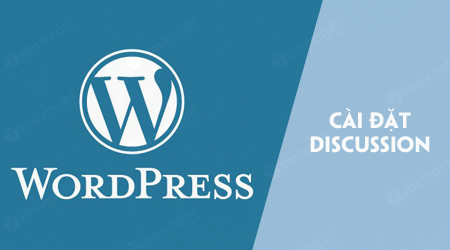
Cài đặt Discussion trong WordPress
Thực hiện theo các bước dưới đây để cài đặt Dicussions (bình luận) trong WordPress:
Bước 1: Click chọn Settings => Discussion trong WordPress.
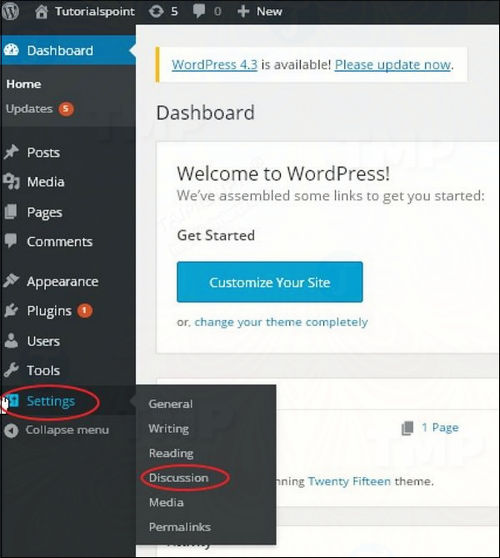
Bước 2: Trên màn hình sẽ hiển thị trang Discussion Settings như hình dưới đây:

Điền thông tin vào các khung trên trang Discussion settings như dưới đây:
- Default article settings: Đây là các cài đặt mặc định cho trang mới mà bạn tạo hoặc các bài đăng mới. Cài đặt này bao gồm 3 tùy chọn khác:
+ Attempt to notify any blogs linked to from the article: Khi bạn xuất bản bài đăng, nó sẽ gửi thông báo tới các blog khác.
+ Allow link notifications from other blogs (pingbacks and trackbacks): Chấp nhận ping từ các blog khác.
+ Allow people to post comments on new articles: Bạn có thể cho phép hoặc không cho phép người khác bình luận bài viết của mình bằng cách sử dụng cài đặt này.
Bạn có thể thay đổi các cài đặt này cho từng bài đăng nếu muốn.
- Other Comment Settings: Cài đặt này bao gồm các tùy chọn dưới đây:
+ Comment author must fill out name and e-mail: Nếu đánh tích chọn hộp nằm kế bên tùy chọn này, bạn phải điền tên và địa chỉ email của mình.
+ Users must be registered and logged in to comment: Nếu đánh tích chọn hộp nằm kế bên tùy chọn, chỉ có khách truy cập đã đăng lý mới có thể để lại bình luận. Nếu không bất cứ ai cũng có thể để lại bình luận.
+ Automatically close comments on articles older than days: Tùy chọn này cho phép bạn chấp nhận các bình luận chỉ trong khoảng thời gian cụ thể.
+ Enable threaded (nested) comments: Nếu chọn tùy chọn này, khách truy cập có thể trả lời hoặc thảo luận và nhận câu trả lời.
+ Break comments into pages with top level comments per page and the page displayed by default: Nếu trang của bạn có nhiều bình luận, bạn có thể chia các bình luận này thành các trang khác nhau bằng cách chọn tùy chọn này.
+ Comments should be displayed with the comments at the top of each: Bạn có thể sắp xếp bình luận theo tứ tự tăng dần hoặc giảm dần.
- Email me whenever: Cài đặt này bao gồm 2 tùy chọn:
+ Anyone posts a comment: Nếu chọn tùy chọn này, bạn sẽ nhận được email cho mỗi bình luận được đăng.
+ A comment is held for moderation: Sử dụng tùy chọn này trong trường hợp nếu bạn không muốn bình luận được cập nhật trước khi được admin kiểm duyệt.
- Before a comment appears: Cài đặt này cho phép người dùng kiểm soát các bài đăng của mình. Cài đặt này bao gồm 2 tùy chọn:
+ Comment must be manually approved: Nếu chọn tùy chọn này, chỉ có những bình luận được admin phê duyệt mới được hiển thị trên trang hoặc bài viết.
+ Comment author must have a previously approved comment: Chọn tùy chọn này nếu muốn chấp nhận bình luận của người dùng và địa chỉ email của bạn khớp với địa chỉ email của bình luận đã đăng trước đó. Nếu không các bình luận sẽ được kiểm duyệt.
- Comment Moderation: Chỉ chứa một số liên kết cụ thể được cho phép thêm vào bình luận.
- Comment Blacklist: Bạn có thể nhập từ khóa spam của riêng mình nếu không muốn khách truy cập để lại bình luận, URL, email, ....
- Avatars: Avatar là ảnh nhỏ hiển thị ở góc trên cùng bên phải cửa sổ bảng điều khiển, cạnh tên của bạn. Nó giống như ảnh profile. Tại đây bạn có một số tùy chọn thiết lập avatar cho trang web WordPress.
+ Avatar Display: Nếu chọn tùy chọn này ảnh đại diện sẽ hiển thị bên cạnh tên của bạn.
+ Maximum rating: Bạn có 4 tùy chọn khác nhau, bao gồm G, PG, R và X. Đây là mục độ tuổi mà bạn chọn theo loại đối tượng muốn hiển thị trên bài đăng của mình.
+ Default Avatar: Trong tùy chọn này có một số lựa chọn cho ảnh đại diện của bạn. Bạn có thể giữ nguyên hình đại diện theo địa chỉ email khách truy cập.
Bước 3: Click chọn nút Save Changes để lưu lại thay đổi.
https://thuthuat.taimienphi.vn/cai-dat-discussion-trong-wordpress-33606n.aspx
Như vậy bài viết trên Taimienphi.vn vừa hướng dẫn bạn cách cài đặt Discussion trong WordPress. Ngoài ra để tìm hiểu rõ hơn về cách chèn link cũng như tạo chuyên mục trong WordPress, bạn đọc có thể tham khảo thêm một số bài viết khác trên Taimienphi.vn nhé.